共计 2911 个字符,预计需要花费 8 分钟才能阅读完成。
最近在学习一下 redis,同时也在本文中记录一下学习总结。这篇文章主要是分享一下如何在 Linux 中安装 redis 服务。
1. Redis 的介绍
Redis 是一种非关系型数据库(NoSQL),NoSQL 是以 key-value 的形式存储,和传统的关系型数据库不一样,不一定遵循传统数据库的一些基本要求,比如说 SQL 标准,ACID 属性,表结构等等,这类数据库主要有以下特点:非关系型的、分布式的、开源的、水平可扩展的。
NoSQL 使用场景:对数据高并发读写、对海量数据的高效率存储和访问、对数据的高可扩展性和高可用性。
Redis 的 key 可以是字符串、哈希、链表、集合和有序集合。value 类型很多,包括 ststring、list、set、zset。这些数据类型都支持 push/pop、add/remove 及取交集和并集及更丰富的操作,Redis 支持各种不同方式的排序。为了保证效率,数据都是在缓存在内存中,它也可以周期性的把更新的数据写入磁盘或者把修改操作写入追加的记录文件。
有了 redis 有哪些好处呢?举个比较简单的例子,看下图:
Redis 集群和 MySQL 是同步的,首先从 redis 中获取数据,如果 redis 挂了,再从 mysql 中获取数据,这样网站就不会挂掉。更多关于 redis 的介绍以及使用场景,可以谷歌和百度,在这就不赘述了。
2. Redis 的安装与部署
2.1 连接虚拟机
首先得启动虚拟机的 network 服务。我装的是目前最新版的 CentOS7,虚拟机的网络使用的是桥接的方式。CentOS 默认是不开启网卡的,所以首先得修改下配置。
- 运行 vi /etc/sysconfig/network-scrips/ifcfg-eno16777736 打开配置文件
- 将 ONBOOT=no 改为 yes,CentOS 默认是不开启网卡的
- 接着在虚拟机重启 network 服务。#service network restart
- 使用 ifconfig 查看 eno16777736 的 ip 地址,我的是 192.168.1.120
- 在 window 命令行 ping 一下该地址,如果能 ping 的通,说明可以连接。我的 ip 是 192.168.1.105,所以没问题。
ping 通了说明可以使用 putty 来链接虚拟机了(当然了,也可以不使用 putty,直接在 CentOS 的命令行操作也行,所以这一步不是必须的),打开 putty 输入虚拟机的 ip 地址,然后输入用户名和密码即可连接上: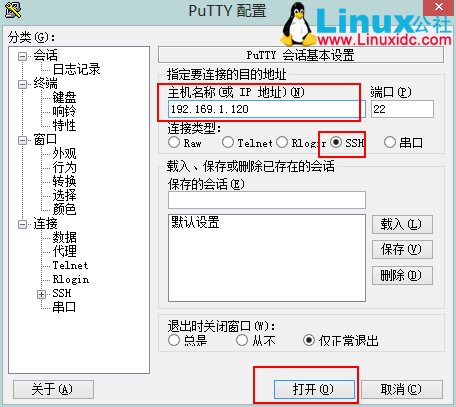

2.2 安装 gcc 编译
因为后面安装 redis 的时候需要编译,所以事先得先安装 gcc 编译,
yum install gcc-c++
2.3 下载、解压和编译
wget http://download.redis.io/releases/redis-3.2.2.tar.gz
tar xzvf redis-3.2.2.tar.gz
cd redis-3.2.2
make
make 这一步可能会报错,如果报错,可以尝试使用如下命令来编译:
make MALLOC=libc
编译好的二进制文件会放到 src/ 目录下,可以看到有 redis-server 和 redis-cli,这是 redis 的服务端可客户端,我们到时候可以直接运行这两个文件即可启动服务端和客户端,下面再说。另外还有一些其他配置文件。我们会觉得这有点乱,所以我们一般会自己新建一个目录专门存放命令和配置。
2.4 移动文件、便于管理
当然,你也可以不这么做~ 不过建议自己管理一下命令和配置,因为我的所有命令和配置都放在 /usr/local/ 目录下,所有我在 /usr/local/ 下新建了一个 reids 目录以及两个子目录来存放 redis 的命令和配置文件:
mkdir –p /usr/local/redis/bin 放命令
mkdir –p /usr/local/redis/etc 放配置文件
然后将上面 src 目录下的命令和配置文件分别移动到对应的目录,移动后的结果如下:
2.5 启动 redis 服务
进入到 /usr/local/redis/bin 目录下,执行
./redis-server /usr/local/redis/etc/redis.conf
这是根据配置文件 redis.conf 来启动 redis 服务,但是默认是前台启动的,会占用我的 session,如果想要后台启动 redis,还需要修改一下 redis.conf 的配置,打开该配置文件:
vi /usr/local/redis/etc/redis.conf
然后将 daemonize=no 改为 yes,然后再启动一下 redis 服务就可以后台启动了,然后我们可以查看一下是否启动成功:
ps -ef | grep redis 查看是否启动成功
netstat -tunpl | grep 6379 查看该端口有没有占用
结果如下:可以看出,redis 启动正常。

2.6 启动 redis 客户端
redis 客户端命令也在 bin 目录下,是 redis-cli 文件,运行一下即可启动 redis 客户端:
./redis-cli
启动结果如下:
随便往里面插入一个 name 为 eson15 测试一下,可以正常获取,说明客户端没有问题。退出客户端的话直接 quit 即可。
2.7 关闭 redis 服务
关闭 redis 服务的话直接使用如下命令即可:
pkill redis-server

可以看出,关闭了之后就没有该服务的信息了,端口号也没有占用了,运行客户端就会提示无法连接,说明 redis 服务已经关闭了。
当然了,也可以使用如下命令关闭:
./redis-cli shutdown
都是 OK 的。这篇博文就总结到这吧。
下面关于 Redis 的文章您也可能喜欢,不妨参考下:
Ubuntu 14.04 下 Redis 安装及简单测试 http://www.linuxidc.com/Linux/2014-05/101544.htm
Redis 主从复制基本配置 http://www.linuxidc.com/Linux/2015-03/115610.htm
Redis 集群明细文档 http://www.linuxidc.com/Linux/2013-09/90118.htm
Ubuntu 12.10 下安装 Redis(图文详解)+ Jedis 连接 Redis http://www.linuxidc.com/Linux/2013-06/85816.htm
Redis 系列 - 安装部署维护篇 http://www.linuxidc.com/Linux/2012-12/75627.htm
CentOS 6.3 安装 Redis http://www.linuxidc.com/Linux/2012-12/75314.htm
Redis 安装部署学习笔记 http://www.linuxidc.com/Linux/2014-07/104306.htm
Redis 配置文件 redis.conf 详解 http://www.linuxidc.com/Linux/2013-11/92524.htm
Redis 的详细介绍:请点这里
Redis 的下载地址:请点这里
本文永久更新链接地址:http://www.linuxidc.com/Linux/2016-08/134003.htm
















